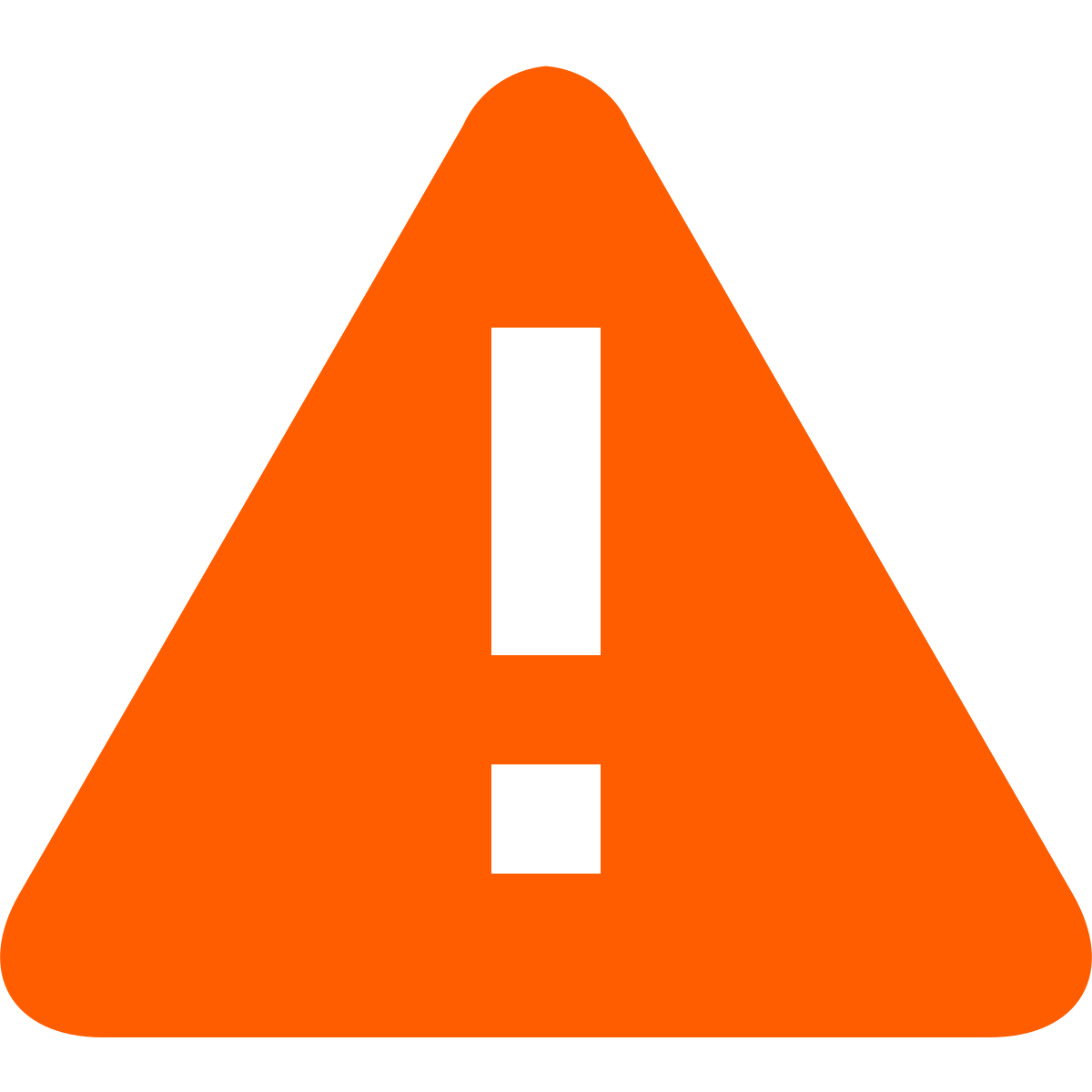helldanger1
GForum VIP
- Entrou
- Ago 1, 2007
- Mensagens
- 29,629
- Gostos Recebidos
- 1
Vamos aprender a criar um lote para realizar automaticamente ações sobre todos os arquivos que existem em uma pasta ou diretório de nosso disco rigído.
Por Miguel Angel Alvarez - Tradução de JML
Às vezes temos que realizar ações repetitivas sobre vários arquivos gráficos que existem em nosso computador, como mostrá-los em dimensões determinadas, aplicar filtros ou colocar uma moldura… para tudo isto pode ser que tenhamos que fazer sobre dezenas ou centenas de imagens que teremos que utilizar em um web site. Portanto, simplesmente vamos aprender a fazê-lo de uma só vez, o que nos economizará tempo ou dores de cabeça.
Para aprender a fazer isto, vamos ter que conhecer previamente o trabalho com ações, que é muito simples.
Por Miguel Angel Alvarez - Tradução de JML
Às vezes temos que realizar ações repetitivas sobre vários arquivos gráficos que existem em nosso computador, como mostrá-los em dimensões determinadas, aplicar filtros ou colocar uma moldura… para tudo isto pode ser que tenhamos que fazer sobre dezenas ou centenas de imagens que teremos que utilizar em um web site. Portanto, simplesmente vamos aprender a fazê-lo de uma só vez, o que nos economizará tempo ou dores de cabeça.
Para aprender a fazer isto, vamos ter que conhecer previamente o trabalho com ações, que é muito simples.